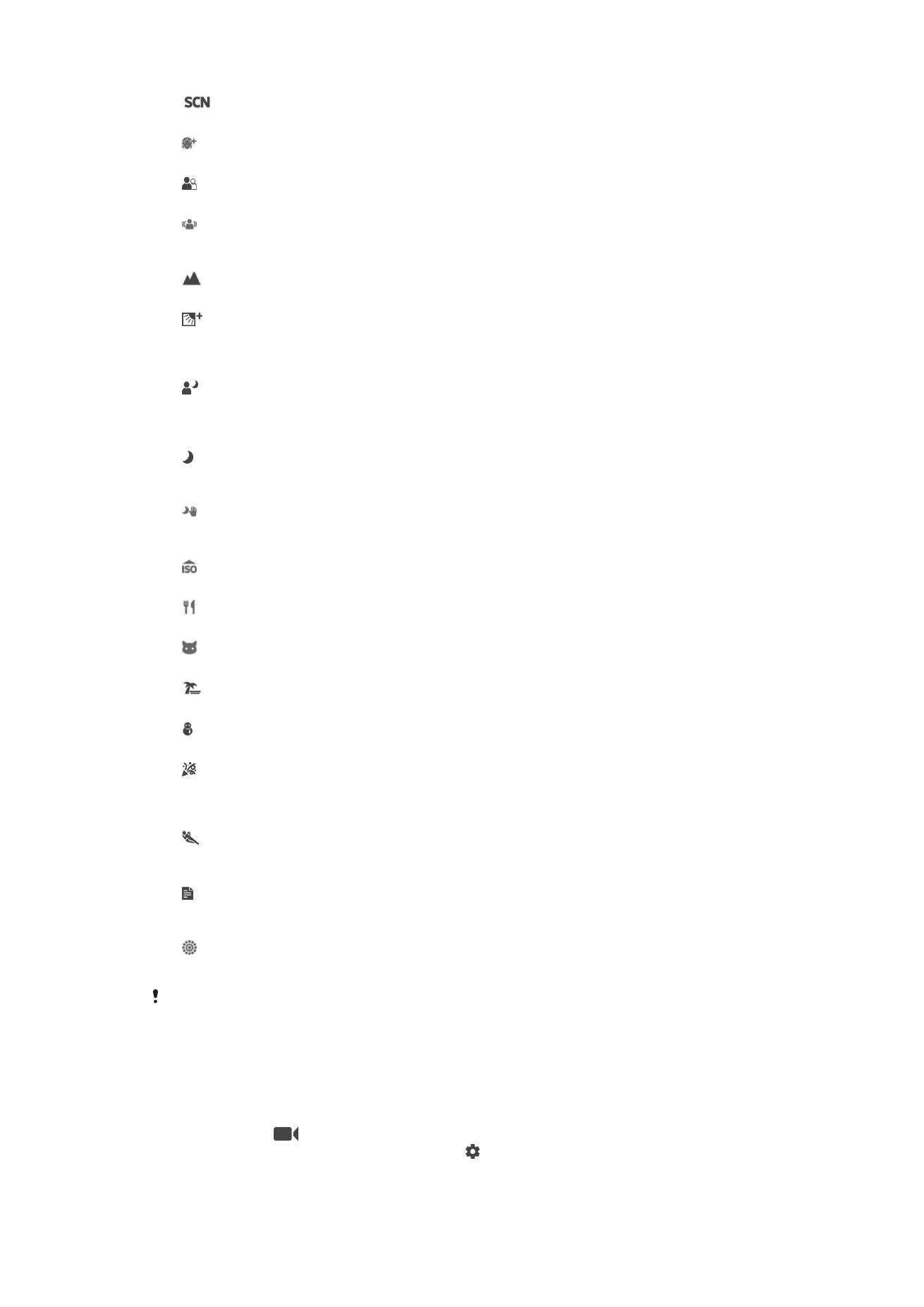
Mga setting ng video camera
Para i-adjust ang mga setting ng video camera
1
I-aktibo ang camera.
2
Mag-swipe sa
.
3
Upang ipakita ang mga setting, tapikin ang .
4
Piliin ang setting na gusto mong i-adjust, pagkatapos ay gawin ang iyong mga
pagbabago.
115
Ito ay isang internet na bersyon ng lathalang Internet. © Ilimbag lang para sa personal na gamit.
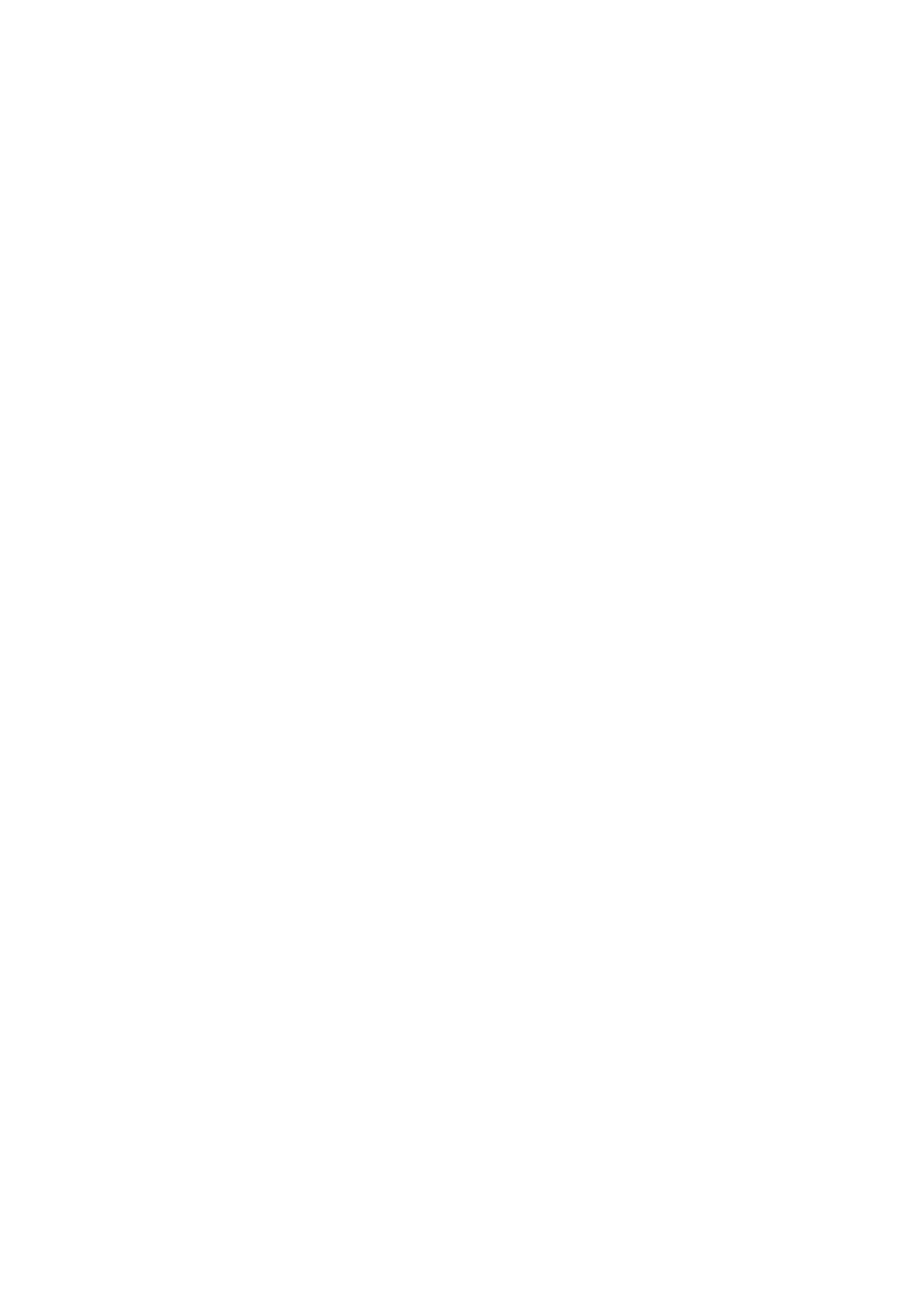
Pangkalahatang-ideya sa mga setting ng video camera
Resolution ng video
I-adjust ang resolution ng video para sa iba't ibang format.
Full HD (30 fps)
1920×1080(16:9)
Full HD (Full High Definition) na format na may 30 fps at 16:9 na aspect ratio.
Full HD (60 fps)
1920×1080(16:9)
Full HD (Full High Definition) na format na may 60 fps at 16:9 na aspect ratio.
HD
1280×720(16:9)
HD (High Definition) na format na may 16:9 na aspect ratio.
VGA
640×480(4:3)
VGA format na may 4:3 na aspect ratio.
MMS
Magrekord ng mga video na naaangkop na ipadala bilang mga multimedia message. Ang tagal ng pagrekord
ng format ng video na ito ay limitado upang magkasya ang mga video file sa isang multimedia message.
Self-timer
Gamit ang self-timer, maaari kang mag-record ng video nang hindi hahawakan ang
device. Gamitin ito upang mag-record ng mga panggrupong video kung saan
makakasama sa video ang lahat. Magagamit mo rin ang self-timer upang maiwasan ang
pag-alog ng camera kapag nagrerekord ng mga video.
Naka-on (10 segundo)
Mag-set ng 10 segundong delay simula sa pagtapik mo sa screen ng camera hanggang sa magsimulang
marekord ang video.
Naka-on (2 segundo)
Mag-set ng 2 segundong delay simula sa pagtapik mo sa screen ng camera hanggang sa magsimulang
marekord ang video.
0.5 seg.
Mag-set kalahating segundong delay simula sa pagtapik mo sa screen ng camera hanggang sa magsimulang
marekord ang video.
I-off
Agad na magsisimulang ma-record ang video sa sandaling tatapikin mo ang screen ng camera.
Smile Shutter™(video)
Gamitin ang paggana ng Smile Shutter™ upang tukuyin kung sa anong uri ng ngiti
gagana ang camera bago magrekord ng video.
Mode ng pag-focus
Kinokontrol ng setting ng focus kung aling bahagi ng subject na narekord sa video ang
dapat na maging sharp. Kapag naka-on ang continous autofocus, patuloy na nag-a-
adjust ang focus ng camera kaya ang lugar na nasa loob ng puting photo frame ay
nananatiling matalas.
Isang autofocus
Awtomatikong nagfo-focus ang camera sa piniling paksa. Naka-on ang continuous autofocus.
Deteksyon ng mukha
Awtomatikong nakakatukoy ang camera ng hanggang limang mukha ng tao, na ipinapahiwatig ng mga frame
sa screen. Awtomatikong nagfo-focus ang camera sa pinakamalapit na mukha. Maaari mo ring piliin kung sa
aling mukha magfo-focus sa pamamagitan ng pagtapik dito sa screen. Kapag tinapik mo ang screen ng
camera, ipapakita ng isang dilaw na frame kung aling mukha ang nakapili at fino-focus. Hindi magagamit ang
pag-detect ng mukha para sa lahat ng uri ng eksena. Naka-on ang continuous autofocus.
Pagsubaybay sa object
116
Ito ay isang internet na bersyon ng lathalang Internet. © Ilimbag lang para sa personal na gamit.
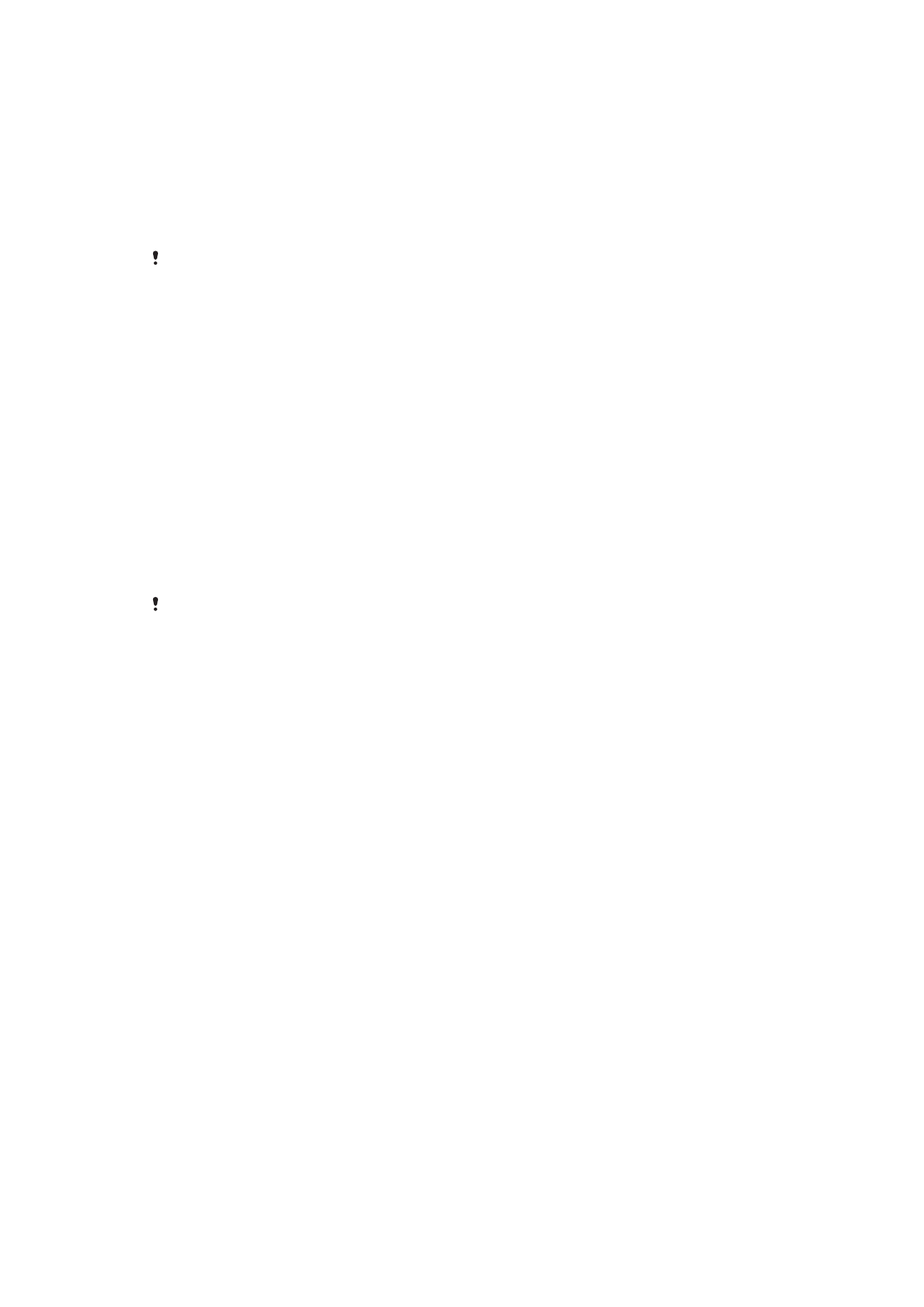
Kapag pinili mo ang isang bagay sa pamamagitan ng pag-touch dito sa viewfinder, ita-track ito ng camera
para sa iyo.
HDR na video
Gamitin ang setting na HDR (High-Dynamic Range) ng video upang mag-record ng video
laban sa sobrang maliwanag na back light o sa mga kundisyon kung saan sharp ang
contrast. Nagko-compensate ang Video HDR para sa pagkawlaa ng detalye at
gumagawa ng larawan na kumakatawan sa parehong madilim at maliwanag na lugar.
Available lang ang setting na ito sa
Manu-mano na mode sa pagkuha.
Metering
Awtomatikong tinutukoy ng function na ito ang mahusay na nabalanseng exposure sa
pamamagitan ng pagsukat sa dami ng liwanag na tumatama sa imaheng gusto mong
kunan.
Gitna
Sinusukat ang gitna ng imahe, at tinutukoy ang exposure batay sa liwanag ng paksa doon.
Spot
Ina-adjust ang exposure sa napakaliit na bahagi ng imahe na gusto mong kunan.
Mukha
Sinusukat ang damit ng liwanag sa mukha, at ina-adjust ang exposure para hindi masyadong madilim o hindi
masyadong maliwanag ang mukha.
Multi
Hinahati ang imahe sa maraming rehiyon, at sinusukat ang bawat rehiyon para matukoy ang mahusay na
nabalanseng exposure.
Available lang ang setting na ito sa mode sa pagkuha na
Manu-mano.
SteadyShot™
Kapg nagrerekord ng video, maaaring mahirap hawakan ang device nang nakapirmi.
Tumutulong ang stabilizer sa pamamagitan ng pag-compensate para sa mga kaunting
paggalaw ng iyong kamay.
Intelligent active
I-aktibo para alisin ang pangkalahatan at detalyadong mga pag-alog ng camera.
Karaniwan
I-aktibo para alisin ang mga high-frequency na pag-alog ng camera.
I-off
Naka-off ang stabilizer.
Mikropono
Pilin kung kukunin ang mga tunog sa paligid kapag nagre-record ng mga video.
Preview
Mapipili mong mag-preview ng mga video pagkatapos mo mismong kunan ang mga ito.
I-on
Lalabas ang preview ng video pagkatapos mo itong kunan.
I-edit
Bubukas ang video para sa pag-edit pagkatapos mo itong kunan.
I-off
Mase-save ang video pagkatapos mo itong kunan, at walang lalabas na preview.
117
Ito ay isang internet na bersyon ng lathalang Internet. © Ilimbag lang para sa personal na gamit.
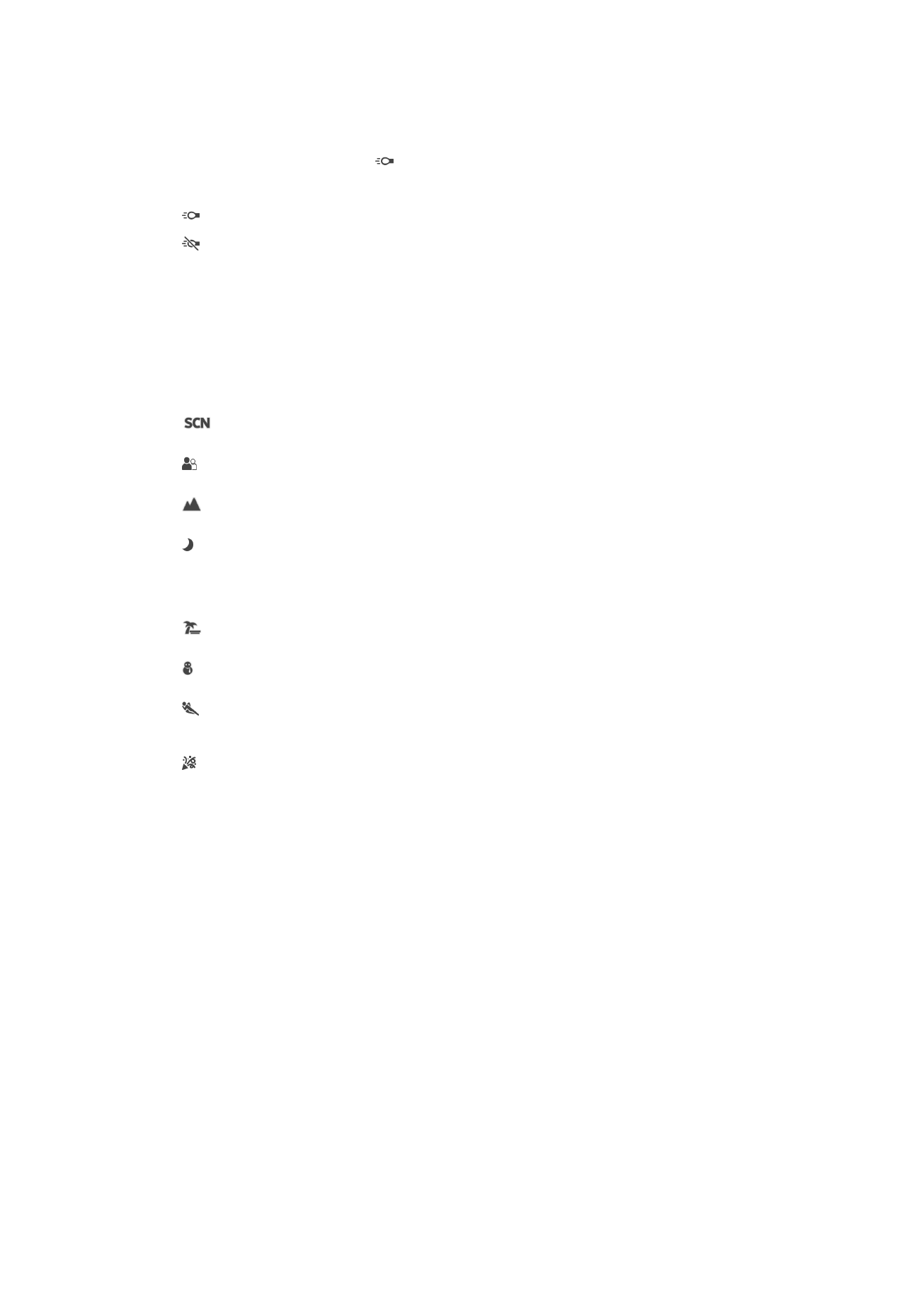
Flashlight
Gamitin ang ilaw ng flash upang magrekord ng mga video kapag hindi mainam ang mga
kundisyon ng liwanag o kapag may backlight. Available lang sa screen ng video camera
ang icon ng flash ng video na . Tandaan na maaaring mas mainam minsan ang kalidad
ng video nang walang liwanag kahit na hindi mainam ang mga kundisyon ng liwanag.
I-on
I-off
Pagpili ng eksena
Nakakatulong sa iyo ang feature na Pagpili ng eksena na ma-set up nang mabilis ang
camera para sa mga karaniwang sitwasyon gamit ang mga paunang na-program na
mga eksena ng video. Nakadisenyo ang bawat setting ng eskena upang makagawa ng
may pinakamagandang kalidad na video na maaari sa isang partikular na kapaligiran sa
pagrerekord.
I-off
Naka-off ang feature na Pagpili ng eksena at makakakuha ka ng mga video nang manu-mano.
Soft snap
Gamitin para sa pagkuha ng mga video na may mga soft na background.
Landscape
Ginagamit para sa mga video ng mga landscape. Nagpo-focus sa malalayong bagay ang camera.
Eskena sa gabi
Kapag naka-on, tumataas ang light sensitivity. Gamitin sa mga kapaligiran na madilim. Maaaring
maging malabo ang mga video ng mga bagay na mabilis na gumagalaw. Huwag igalaw ang iyong
kamay, o gumamit ng suporta. I-off ang night mode kapag tama lang ang liwanag, upang mapabuti
ang kalidad ng video.
Beach
Gamitin para sa mga video ng mga eksena sa tabing-dagat o tabing-lawa.
Nyebe
Gamitin sa maliliwanag na kapaligiran upang maiwasan ang mga overexposed na video.
Pampalakasan
Ginagamit para sa pagkuha ng mga video ng mga bagay na mabilis na gumagalaw. Binabawasan ng
maikling oras ng exposure ang pag-blur dahil sa pagkilos.
Party
Ginagamit para sa mga video sa loob sa hindi gaanong maliwanag na mga kapaligiran. Nakakakuha
ang eksenang ito ng panlooba na background na liwanag o liwanag ng kandila. Maaaring maging
malabo ang mga video ng mga bagay na mabilis na gumagalaw. Huwag igalaw ang iyong kamay, o
gumamit ng suporta.
118
Ito ay isang internet na bersyon ng lathalang Internet. © Ilimbag lang para sa personal na gamit.